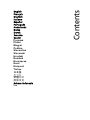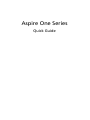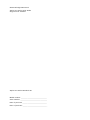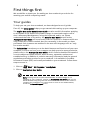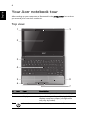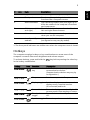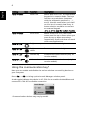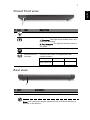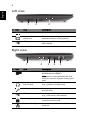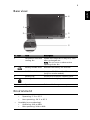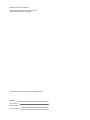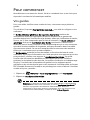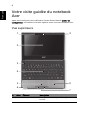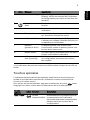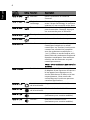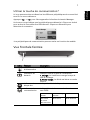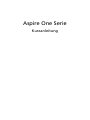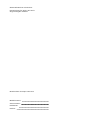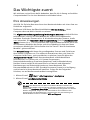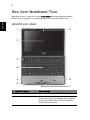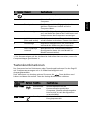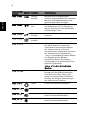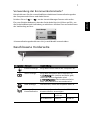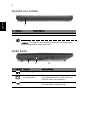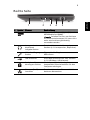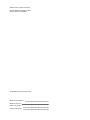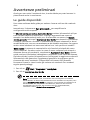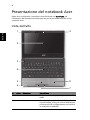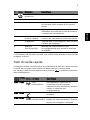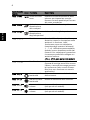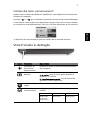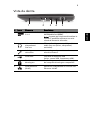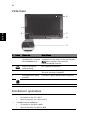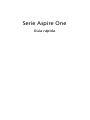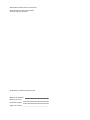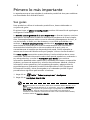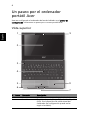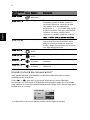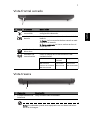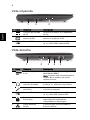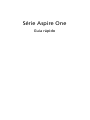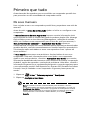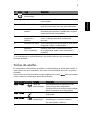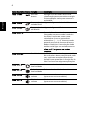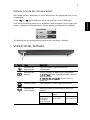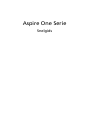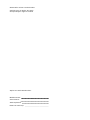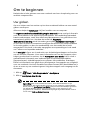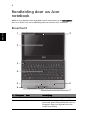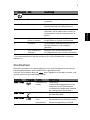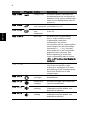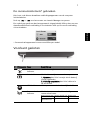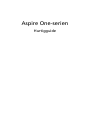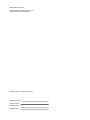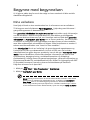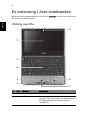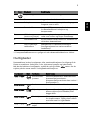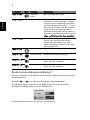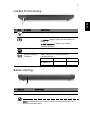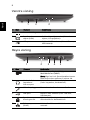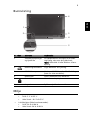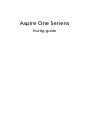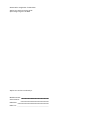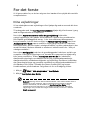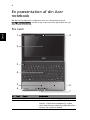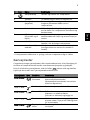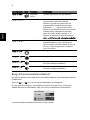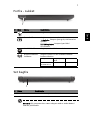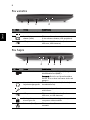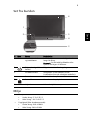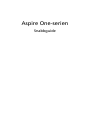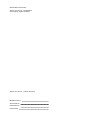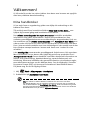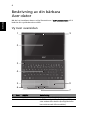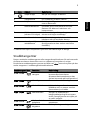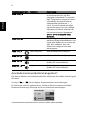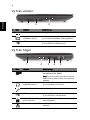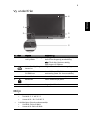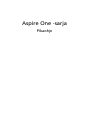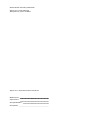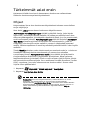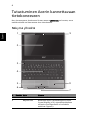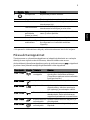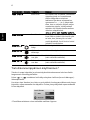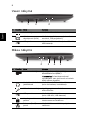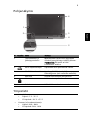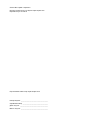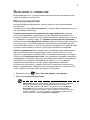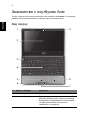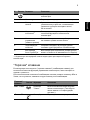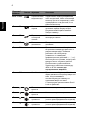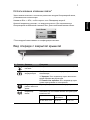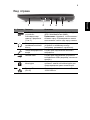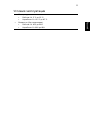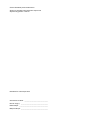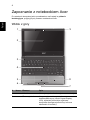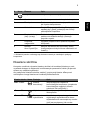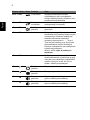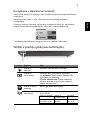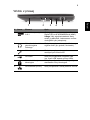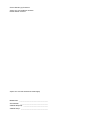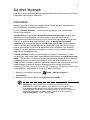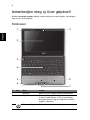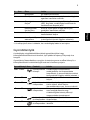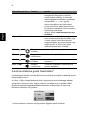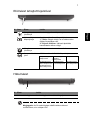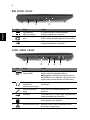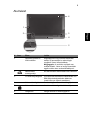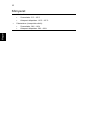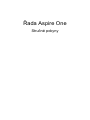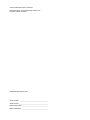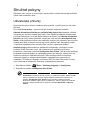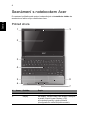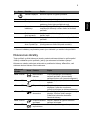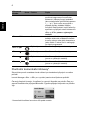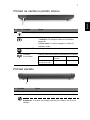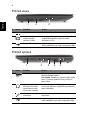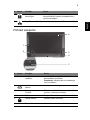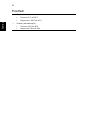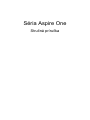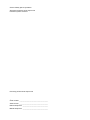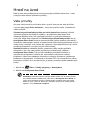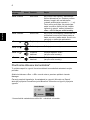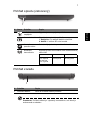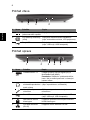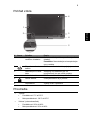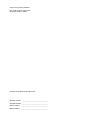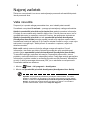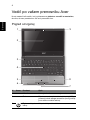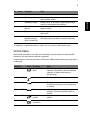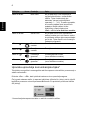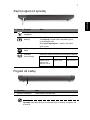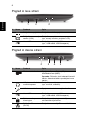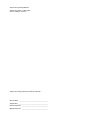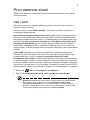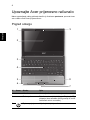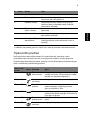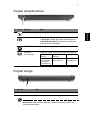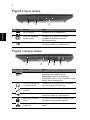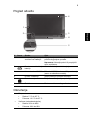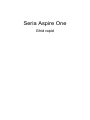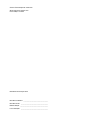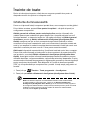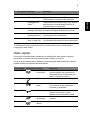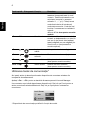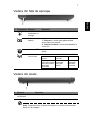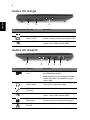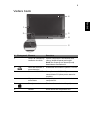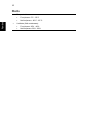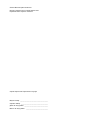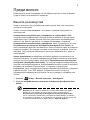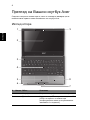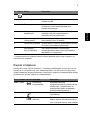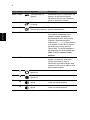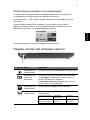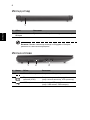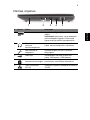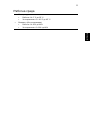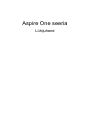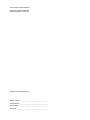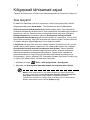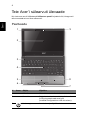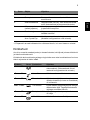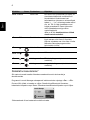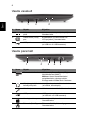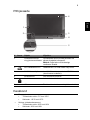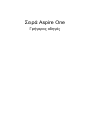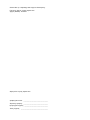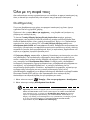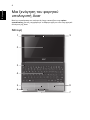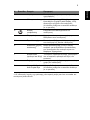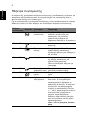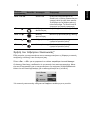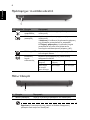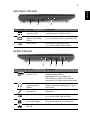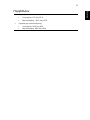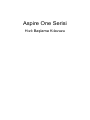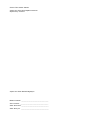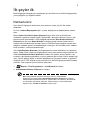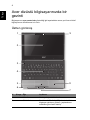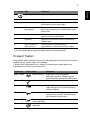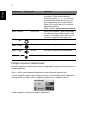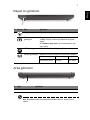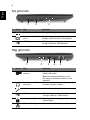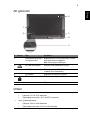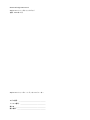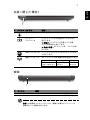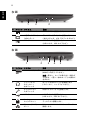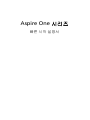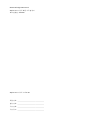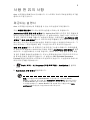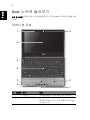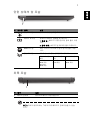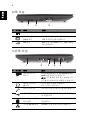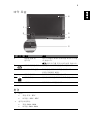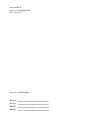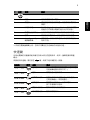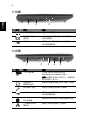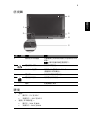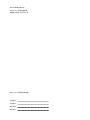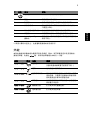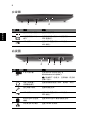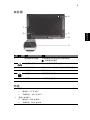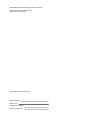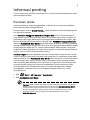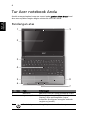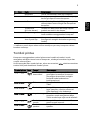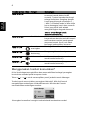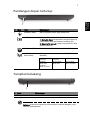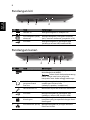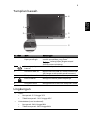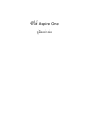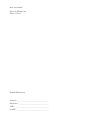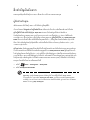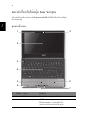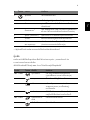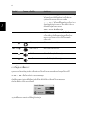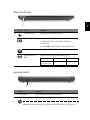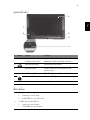Pagina laadt ...
Pagina laadt ...
Pagina laadt ...
Pagina laadt ...
Pagina laadt ...
Pagina laadt ...
Pagina laadt ...
Pagina laadt ...
Pagina laadt ...
Pagina laadt ...
Pagina laadt ...
Pagina laadt ...
Pagina laadt ...
Pagina laadt ...
Pagina laadt ...
Pagina laadt ...
Pagina laadt ...
Pagina laadt ...
Pagina laadt ...
Pagina laadt ...
Pagina laadt ...
Pagina laadt ...
Pagina laadt ...
Pagina laadt ...
Pagina laadt ...
Pagina laadt ...
Pagina laadt ...
Pagina laadt ...
Pagina laadt ...
Pagina laadt ...
Pagina laadt ...
Pagina laadt ...
Pagina laadt ...
Pagina laadt ...
Pagina laadt ...
Pagina laadt ...
Pagina laadt ...
Pagina laadt ...
Pagina laadt ...
Pagina laadt ...
Pagina laadt ...
Pagina laadt ...
Pagina laadt ...
Pagina laadt ...
Pagina laadt ...
Pagina laadt ...
Pagina laadt ...
Pagina laadt ...
Pagina laadt ...
Pagina laadt ...
Pagina laadt ...
Pagina laadt ...
Pagina laadt ...
Pagina laadt ...
Pagina laadt ...
Pagina laadt ...
Pagina laadt ...
Pagina laadt ...
Pagina laadt ...
Pagina laadt ...
Pagina laadt ...
Pagina laadt ...
Pagina laadt ...
Pagina laadt ...
Pagina laadt ...

Modelnummer: ____________________________________
Serienummer: _____________________________________
Aankoopdatum: ___________________________________
Plaats van aankoop: _______________________________
© 2010 Alle rechten voorbehouden.
Snelgids voor de Aspire One Serie
Oorspronkelijke uitgave: 07/2010
Aspire One Serie Notebook PC

3
Om te beginnen
Bedankt dat u hebt gekozen voor een notebook van Acer als oplossing voor uw
mobiele computereisen.
Uw gidsen
Om u te helpen met het werken op het Acer notebook hebben we een aantal
gidsen ontworpen:
Allereerst helpt de instelkaart u bij het instellen van uw computer.
De Algemene Gebruikershandleiding Aspire One Serie bevat nuttige informatie
voor alle modellen in de Aspire One-productreeks. De handleiding behandelt
basale onderwerpen, zoals Acer eRecovery Management, het gebruik van het
toetsenbord, geluid, enz. Vandaar dat zowel de Algemene
Gebruikershandleiding als de hieronder genoemde AcerSystem User Guide af
en toe naar functies of kenmerken verwijzen die slechts voor enkele modellen
in de reeks gelden, en dus niet noodzakelijk voor het model dat u heeft
aangeschaft. Dit wordt in de tekst aangegeven met opmerkingen in de trand
van "alleen voor bepaalde modellen".
In de Snelgids krijgt u een introductie over de basiseigenschappen en functies
van uw nieuwe computer. Voor meer informatie over hoe de computer u kan
helpen productiever te werken, zie de AcerSystem User Guide. Hierin vindt u
gedetailleerde informatie over onderwerpen als systeemhulpmiddelen,
gegevensherstel, uitbreidingsopties en oplossen van problemen. Daarnaast
bevat het informatie over garantie en de algemene voorwaarden en veiligheid
voor uw notebook. Het is als Portable Document Format (PDF) beschikbaar en is
al van te voren op uw notebook gezet. Volg deze stappen voor toegang tot dit
document:
1 Klik op Start > Alle Programma's > AcerSystem.
2 Klik op AcerSystem User Guide.
Opmerking: Als u het bestand wilt inzien, dient Adobe Reader te zijn
geïnstalleerd. Als Adobe Reader nog niet op uw computer is geïnstalleerd,
wordt, als u op AcerSystem User Guide klikt, eerst het installatieprogramma
van Adobe Reader gestart. Volg de instructies op het scherm om het
programma te installeren. Gebruiksaanwijzingen bij Adobe Reader vindt u
in het menu Help en Ondersteuning.

4
Nederlands
Rondleiding door uw Acer
notebook
Nadat u de computer hebt ingesteld zoals is beschreven op de instelposter,
bent u nu klaar voor een rondleiding door de nieuwe Acer notebook.
Bovenkant
# Pictogram Item Beschrijving
1 Microfoon Interne microfoon voor geluidsopname.
2 Beeldscherm Ook wel Liquid-Crystal Display (LCD)
genoemd, geeft de beelduitvoer van de
computer weer (configuratie kan per
model verschillen).
1
3
2
4
5
6
7
8
9

5
Nederlands
1. De statusindicatoren aan de voorkant zijn zelfs zichtbaar als het scherm
gesloten is.
Sneltoetsen
Gebruik sneltoetsen of toetscombinaties voor snelle toegang tot de meeste
besturingselementen, zoals helderheid en geluidsvolume.
Activeer een sneltoets door de <Fn> -toets ingedrukt te houden voordat u de
andere toets van de combinatie indrukt.
3 Aan/uit-knop Schakelt de computer in en uit.
4 Toetsenbord Voor het invoeren van gegevens in de
computer.
5 Touchpad Tastgevoelig aanwijsapparaat dat
functioneert als een computermuis.
6
Statusindicatoren
1
Light-Emitting Diodes (leds) die
oplichten om de status van functies en
componenten van de computer aan te
geven.
7 Kliktoetsen
(links en rechts)
De linker- en rechtertoets functioneren
als de linker en rechter muistoetsen.
8 Polssteun Comfortabele ondersteuning voor uw
handen wanneer u de computer
gebruikt.
9 Acer Crystal Eye
webcam
Webcam voor videocommunicatie
(configuratie kan per model verschillen).
Sneltoets Pictogram Functie Beschrijving
<Fn> + <F3> Communicati-
etoets
Schakelt de
communicatieapparaten van de
computer in/uit. (Beschikbare
communicatie-apparaten kunnen
per configuratie verschillen.)
<Fn> + <F4> Standby Hiermee plaatst u de computer in
de Stand-bystand.
<Fn> + <F5> Schakeltoets
voor
beeldscherm
Schakelt de schermweergave tussen
het beeldscherm, externe monitor
(indien aangesloten) en beide.
# Pictogram Item Beschrijving

6
Nederlands
<Fn> + <F6> Leeg scherm Hiermee schakelt u de lamp van
het beeldscherm uit om stroom te
besparen. Druk op een willekeurige
toets om het beeldscherm weer te
activeren.
<Fn> + <F7> Schakeltoets
voor touchpad
Hiermee schakelt u het interne
touchpad in en uit.
<Fn> + <F8> Schakeltoets
voor
luidspreker
Hiermee schakelt u de luidsprekers
in en uit.
<Fn> + <F11> Num Lock Als Num Lock is ingeschakeld,
kunt u cijfers intikken via het
ingebouwde numerieke
toetsenblok. De toetsen
functioneren als een rekenmachine
(met inbegrip van de wiskundige
operatoren +, -, * en /). Activeer
deze modus als u veel numerieke
gegevens moet invoeren. Een
betere oplossing is echter een
extern toetsenblok aan te sluiten.
<Fn> + <F11> alleen voor bepaalde
modellen.
<Fn> + <F12> Scroll Lock Als Scroll Lock is ingeschakeld,
schuift het scherm één regel
omhoog of omlaag als u de toets
pijl-omhoog of pijl-omlaag indrukt.
Scroll Lock werkt niet in alle
toepassingen.
<Fn> + < >
Helderheid
verhogen
Verhoogt de helderheid van het
beeldscherm.
<Fn> + < >
Helderheid
verlagen
Hiermee verlaagt u de helderheid
van het beeldscherm.
<Fn> + < >
Volume
omhoog
Hiermee verhoogt u het
luidsprekervolume (alleen voor
bepaalde modellen).
<Fn> + < >
Volume
omlaag
Hiermee verlaagt u het
luidsprekervolume (alleen voor
bepaalde modellen).
Sneltoets Pictogram Functie Beschrijving

7
Nederlands
De communicatietoets* gebruiken
Hier kunt u de diverse draadloze verbindingsapparaten van de computer
in/uitschakelen.
Druk op <Fn> + <F3> om het venster van Launch Manager te openen.
Een rode knop geeft aan dat het apparaat is uitgeschakeld. Klik op Aan om een
draadloze/Bluetooth-verbinding in te schakelen. Klik op Uit om de verbinding
uit te schakelen.
* Communicatieapparaten kunnen verschillen per model.
Voorkant gesloten
# Pictogram Item Beschrijving
1 Aan/uit-
indicator
Geeft de energiestatus van de computer aan.
Accu-indicator Geeft de batterijstatus van de computer aan.
1. Opladen: Het licht is oranje als de batterij
wordt opgeladen.
2. Volledig opgeladen: Het licht is blauw in
de AC-modus.
HDD-indicator Licht op wanneer de harde schijf actief is.
Communicatie-
indicator
Geeft de status van draadloze lan/3g-
communicatie aan.
1
Blauw lampje aan Oranje lampje aan Brandt niet
3g aan/wi-fi aan
3g aan/wi-fi uit
3g uit/wi-fi aan 3g uit/wi-fi uit

8
Nederlands
Achterkant
Opmerking: Uw computer kan eventueel zijn uitgerust met een
andere batterij dan die in het plaatje.
Linkerkant
# Item Beschrijving
1 Batterijnis Bevat de batterij van de computer.
# Pictogram Item Beschrijving
1 Gelijk-
stroomaansluiting
Aansluiting voor een adapter.
2 Externe
weergavepoort
(VGA)
Aansluiting voor een beeldscherm
(bijv. een externe monitor, lcd-projector).
3 Usb-poorten Aansluitingen voor usb-apparaten
(bijv. usb-muis, usb-camera).
1
213

9
Nederlands
Rechterkant
# Pictogram Item Beschrijving
1 Twee-in-één-
kaartlezer
Accepteert Secure Digital (SD) en
MultiMediaCard (MMC)
.
Opmerking: Duwen om de kaart te
verwijderen/plaatsen. Slechts één kaart
tegelijk mag gebruikt worden.
2 Aansluiting voor
hoofdtelefoon/
luidspreker/lijn-uit
Aansluiting voor lijn-uit audioapparaten
(bijv. luidsprekers, hoofdtelefoon).
Microfoon-in
aansluiting
Aansluitingen voor externe microfoon.
3 Usb-poort Aansluiting voor usb-apparaten
(bijv. usb-muis, usb-camera).
4 Sleuf voor
Kensington-slot
Aansluiting voor een Kensington-
compatibel computerbeveiligingsslot.
5 Ethernetpoort
(RJ-45)
Aansluiting voor een op Ethernet 10/100-
gebaseerd netwerk.
21345

10
Nederlands
Onderkant
Omgeving
# Pictogram Item Beschrijving
1 Ventilatiesleuven
en koelventilator
Zorgen ervoor dat de computer koel blijft,
zelfs na langdurig gebruik.
Opmerking: Dek de opening van de
ventilator nooit af.
2 Batterijvergren-
deling
Maakt de batterij los.
3 3g-sim-kaartsleuf Accepteert een 3g-sim-kaart voor
3g-verbindingsmogelijkheden
(alleen voor bepaalde modellen).
4 Batterijnis Bevat de batterij van de computer.
5 Batterijgrendel Vergrendelt de batterij op z’n plaats.
6 Luidspreker Laat het geluid van de computer horen.
• Temperatuur:
• In gebruik: 5 °C tot 35 °C
• Niet in gebruik: -20 °C tot 65 °C
• Vochtigheidsgraad (geen condensvorming):
• In gebruik: 20% tot 80%
• Niet in gebruik: 20% tot 80%
1
2
3
4
5
6
Pagina laadt ...
Pagina laadt ...
Pagina laadt ...
Pagina laadt ...
Pagina laadt ...
Pagina laadt ...
Pagina laadt ...
Pagina laadt ...
Pagina laadt ...
Pagina laadt ...
Pagina laadt ...
Pagina laadt ...
Pagina laadt ...
Pagina laadt ...
Pagina laadt ...
Pagina laadt ...
Pagina laadt ...
Pagina laadt ...
Pagina laadt ...
Pagina laadt ...
Pagina laadt ...
Pagina laadt ...
Pagina laadt ...
Pagina laadt ...
Pagina laadt ...
Pagina laadt ...
Pagina laadt ...
Pagina laadt ...
Pagina laadt ...
Pagina laadt ...
Pagina laadt ...
Pagina laadt ...
Pagina laadt ...
Pagina laadt ...
Pagina laadt ...
Pagina laadt ...
Pagina laadt ...
Pagina laadt ...
Pagina laadt ...
Pagina laadt ...
Pagina laadt ...
Pagina laadt ...
Pagina laadt ...
Pagina laadt ...
Pagina laadt ...
Pagina laadt ...
Pagina laadt ...
Pagina laadt ...
Pagina laadt ...
Pagina laadt ...
Pagina laadt ...
Pagina laadt ...
Pagina laadt ...
Pagina laadt ...
Pagina laadt ...
Pagina laadt ...
Pagina laadt ...
Pagina laadt ...
Pagina laadt ...
Pagina laadt ...
Pagina laadt ...
Pagina laadt ...
Pagina laadt ...
Pagina laadt ...
Pagina laadt ...
Pagina laadt ...
Pagina laadt ...
Pagina laadt ...
Pagina laadt ...
Pagina laadt ...
Pagina laadt ...
Pagina laadt ...
Pagina laadt ...
Pagina laadt ...
Pagina laadt ...
Pagina laadt ...
Pagina laadt ...
Pagina laadt ...
Pagina laadt ...
Pagina laadt ...
Pagina laadt ...
Pagina laadt ...
Pagina laadt ...
Pagina laadt ...
Pagina laadt ...
Pagina laadt ...
Pagina laadt ...
Pagina laadt ...
Pagina laadt ...
Pagina laadt ...
Pagina laadt ...
Pagina laadt ...
Pagina laadt ...
Pagina laadt ...
Pagina laadt ...
Pagina laadt ...
Pagina laadt ...
Pagina laadt ...
Pagina laadt ...
Pagina laadt ...
Pagina laadt ...
Pagina laadt ...
Pagina laadt ...
Pagina laadt ...
Pagina laadt ...
Pagina laadt ...
Pagina laadt ...
Pagina laadt ...
Pagina laadt ...
Pagina laadt ...
Pagina laadt ...
Pagina laadt ...
Pagina laadt ...
Pagina laadt ...
Pagina laadt ...
Pagina laadt ...
Pagina laadt ...
Pagina laadt ...
Pagina laadt ...
Pagina laadt ...
Pagina laadt ...
Pagina laadt ...
Pagina laadt ...
Pagina laadt ...
Pagina laadt ...
Pagina laadt ...
Pagina laadt ...
Pagina laadt ...
Pagina laadt ...
Pagina laadt ...
Pagina laadt ...
Pagina laadt ...
Pagina laadt ...
Pagina laadt ...
Pagina laadt ...
Pagina laadt ...
Pagina laadt ...
Pagina laadt ...
Pagina laadt ...
Pagina laadt ...
Pagina laadt ...
Pagina laadt ...
Pagina laadt ...
Pagina laadt ...
Pagina laadt ...
Pagina laadt ...
Pagina laadt ...
Pagina laadt ...
Pagina laadt ...
Pagina laadt ...
Pagina laadt ...
Pagina laadt ...
Pagina laadt ...
Pagina laadt ...
Pagina laadt ...
Pagina laadt ...
Pagina laadt ...
Pagina laadt ...
Pagina laadt ...
Pagina laadt ...
Pagina laadt ...
Pagina laadt ...
Pagina laadt ...
Pagina laadt ...
Pagina laadt ...
Pagina laadt ...
Pagina laadt ...
Pagina laadt ...
Pagina laadt ...
Pagina laadt ...
Pagina laadt ...
Pagina laadt ...
Pagina laadt ...
Pagina laadt ...
Pagina laadt ...
Pagina laadt ...
Pagina laadt ...
Pagina laadt ...
Pagina laadt ...
Pagina laadt ...
Pagina laadt ...
Pagina laadt ...
Pagina laadt ...
Pagina laadt ...
Pagina laadt ...
Pagina laadt ...
Pagina laadt ...
Pagina laadt ...
Pagina laadt ...
Pagina laadt ...
Pagina laadt ...
Pagina laadt ...
Pagina laadt ...
Pagina laadt ...
Pagina laadt ...
Pagina laadt ...
Pagina laadt ...
Pagina laadt ...
Pagina laadt ...
Pagina laadt ...
Pagina laadt ...
Pagina laadt ...
Pagina laadt ...
Pagina laadt ...
Pagina laadt ...
Pagina laadt ...
Pagina laadt ...
Pagina laadt ...
Pagina laadt ...
Pagina laadt ...
Pagina laadt ...
Pagina laadt ...
Pagina laadt ...
Pagina laadt ...
Pagina laadt ...
Pagina laadt ...
Pagina laadt ...
Pagina laadt ...
Pagina laadt ...
Pagina laadt ...
Pagina laadt ...
Pagina laadt ...
Pagina laadt ...
Pagina laadt ...
Pagina laadt ...
Documenttranscriptie
© 2010 Alle rechten voorbehouden. Snelgids voor de Aspire One Serie Oorspronkelijke uitgave: 07/2010 Aspire One Serie Notebook PC Modelnummer: ____________________________________ Serienummer: _____________________________________ Aankoopdatum: ___________________________________ Plaats van aankoop: _______________________________ 3 Om te beginnen Bedankt dat u hebt gekozen voor een notebook van Acer als oplossing voor uw mobiele computereisen. Uw gidsen Om u te helpen met het werken op het Acer notebook hebben we een aantal gidsen ontworpen: Allereerst helpt de instelkaart u bij het instellen van uw computer. De Algemene Gebruikershandleiding Aspire One Serie bevat nuttige informatie voor alle modellen in de Aspire One-productreeks. De handleiding behandelt basale onderwerpen, zoals Acer eRecovery Management, het gebruik van het toetsenbord, geluid, enz. Vandaar dat zowel de Algemene Gebruikershandleiding als de hieronder genoemde AcerSystem User Guide af en toe naar functies of kenmerken verwijzen die slechts voor enkele modellen in de reeks gelden, en dus niet noodzakelijk voor het model dat u heeft aangeschaft. Dit wordt in de tekst aangegeven met opmerkingen in de trand van "alleen voor bepaalde modellen". In de Snelgids krijgt u een introductie over de basiseigenschappen en functies van uw nieuwe computer. Voor meer informatie over hoe de computer u kan helpen productiever te werken, zie de AcerSystem User Guide. Hierin vindt u gedetailleerde informatie over onderwerpen als systeemhulpmiddelen, gegevensherstel, uitbreidingsopties en oplossen van problemen. Daarnaast bevat het informatie over garantie en de algemene voorwaarden en veiligheid voor uw notebook. Het is als Portable Document Format (PDF) beschikbaar en is al van te voren op uw notebook gezet. Volg deze stappen voor toegang tot dit document: 1 Klik op Start > Alle Programma's > AcerSystem. 2 Klik op AcerSystem User Guide. Opmerking: Als u het bestand wilt inzien, dient Adobe Reader te zijn geïnstalleerd. Als Adobe Reader nog niet op uw computer is geïnstalleerd, wordt, als u op AcerSystem User Guide klikt, eerst het installatieprogramma van Adobe Reader gestart. Volg de instructies op het scherm om het programma te installeren. Gebruiksaanwijzingen bij Adobe Reader vindt u in het menu Help en Ondersteuning. 4 Rondleiding door uw Acer notebook Nadat u de computer hebt ingesteld zoals is beschreven op de instelposter, bent u nu klaar voor een rondleiding door de nieuwe Acer notebook. Bovenkant Nederlands 1 9 2 3 4 5 8 6 # Pictogram 7 Item Beschrijving 1 Microfoon Interne microfoon voor geluidsopname. 2 Beeldscherm Ook wel Liquid-Crystal Display (LCD) genoemd, geeft de beelduitvoer van de computer weer (configuratie kan per model verschillen). 5 # Pictogram Beschrijving 3 Aan/uit-knop Schakelt de computer in en uit. 4 Toetsenbord Voor het invoeren van gegevens in de computer. 5 Touchpad Tastgevoelig aanwijsapparaat dat functioneert als een computermuis. 6 Statusindicatoren1 Light-Emitting Diodes (leds) die oplichten om de status van functies en componenten van de computer aan te geven. 7 Kliktoetsen (links en rechts) De linker- en rechtertoets functioneren als de linker en rechter muistoetsen. 8 Polssteun Comfortabele ondersteuning voor uw handen wanneer u de computer gebruikt. 9 Acer Crystal Eye webcam Webcam voor videocommunicatie (configuratie kan per model verschillen). 1. De statusindicatoren aan de voorkant zijn zelfs zichtbaar als het scherm gesloten is. Sneltoetsen Gebruik sneltoetsen of toetscombinaties voor snelle toegang tot de meeste besturingselementen, zoals helderheid en geluidsvolume. Activeer een sneltoets door de <Fn> -toets ingedrukt te houden voordat u de andere toets van de combinatie indrukt. Sneltoets Pictogram Functie Beschrijving <Fn> + <F3> Communicatietoets Schakelt de communicatieapparaten van de computer in/uit. (Beschikbare communicatie-apparaten kunnen per configuratie verschillen.) <Fn> + <F4> Standby Hiermee plaatst u de computer in de Stand-bystand. <Fn> + <F5> Schakeltoets voor beeldscherm Schakelt de schermweergave tussen het beeldscherm, externe monitor (indien aangesloten) en beide. Nederlands Item 6 Nederlands Sneltoets Pictogram Functie Beschrijving <Fn> + <F6> Leeg scherm Hiermee schakelt u de lamp van het beeldscherm uit om stroom te besparen. Druk op een willekeurige toets om het beeldscherm weer te activeren. <Fn> + <F7> Schakeltoets Hiermee schakelt u het interne voor touchpad touchpad in en uit. <Fn> + <F8> Schakeltoets voor luidspreker Hiermee schakelt u de luidsprekers in en uit. <Fn> + <F11> Num Lock Als Num Lock is ingeschakeld, kunt u cijfers intikken via het ingebouwde numerieke toetsenblok. De toetsen functioneren als een rekenmachine (met inbegrip van de wiskundige operatoren +, -, * en /). Activeer deze modus als u veel numerieke gegevens moet invoeren. Een betere oplossing is echter een extern toetsenblok aan te sluiten. <Fn> + <F11> alleen voor bepaalde modellen. <Fn> + <F12> Scroll Lock Als Scroll Lock is ingeschakeld, schuift het scherm één regel omhoog of omlaag als u de toets pijl-omhoog of pijl-omlaag indrukt. Scroll Lock werkt niet in alle toepassingen. <Fn> + < > Helderheid verhogen Verhoogt de helderheid van het beeldscherm. <Fn> + < > Helderheid verlagen Hiermee verlaagt u de helderheid van het beeldscherm. <Fn> + < > Volume omhoog Hiermee verhoogt u het luidsprekervolume (alleen voor bepaalde modellen). <Fn> + < > Volume omlaag Hiermee verlaagt u het luidsprekervolume (alleen voor bepaalde modellen). 7 De communicatietoets* gebruiken Hier kunt u de diverse draadloze verbindingsapparaten van de computer in/uitschakelen. Druk op <Fn> + <F3> om het venster van Launch Manager te openen. Een rode knop geeft aan dat het apparaat is uitgeschakeld. Klik op Aan om een draadloze/Bluetooth-verbinding in te schakelen. Klik op Uit om de verbinding uit te schakelen. Nederlands * Communicatieapparaten kunnen verschillen per model. Voorkant gesloten 1 # 1 Pictogram Item Beschrijving Aan/uitindicator Geeft de energiestatus van de computer aan. Accu-indicator Geeft de batterijstatus van de computer aan. 1. Opladen: Het licht is oranje als de batterij wordt opgeladen. 2. Volledig opgeladen: Het licht is blauw in de AC-modus. HDD-indicator Licht op wanneer de harde schijf actief is. Communicatieindicator Geeft de status van draadloze lan/3gcommunicatie aan. Blauw lampje aan Oranje lampje aan Brandt niet 3g aan/wi-fi aan 3g aan/wi-fi uit 3g uit/wi-fi aan 3g uit/wi-fi uit 8 Achterkant Nederlands 1 # Item Beschrijving 1 Batterijnis Bevat de batterij van de computer. Opmerking: Uw computer kan eventueel zijn uitgerust met een andere batterij dan die in het plaatje. Linkerkant 1 # 2 Pictogram Item 3 Beschrijving 1 Gelijkstroomaansluiting Aansluiting voor een adapter. 2 Externe weergavepoort (VGA) Aansluiting voor een beeldscherm (bijv. een externe monitor, lcd-projector). 3 Usb-poorten Aansluitingen voor usb-apparaten (bijv. usb-muis, usb-camera). 9 Rechterkant 1 # Pictogram Item 2 3 4 5 Beschrijving Twee-in-éénkaartlezer Accepteert Secure Digital (SD) en MultiMediaCard (MMC). Opmerking: Duwen om de kaart te verwijderen/plaatsen. Slechts één kaart tegelijk mag gebruikt worden. 2 Aansluiting voor hoofdtelefoon/ luidspreker/lijn-uit Aansluiting voor lijn-uit audioapparaten (bijv. luidsprekers, hoofdtelefoon). Microfoon-in aansluiting Aansluitingen voor externe microfoon. 3 Usb-poort Aansluiting voor usb-apparaten (bijv. usb-muis, usb-camera). 4 Sleuf voor Kensington-slot Aansluiting voor een Kensingtoncompatibel computerbeveiligingsslot. 5 Ethernetpoort (RJ-45) Aansluiting voor een op Ethernet 10/100gebaseerd netwerk. Nederlands 1 10 Onderkant 6 1 Nederlands 2 5 4 3 # Pictogram Item Beschrijving 1 Ventilatiesleuven en koelventilator Zorgen ervoor dat de computer koel blijft, zelfs na langdurig gebruik. Opmerking: Dek de opening van de ventilator nooit af. 2 Batterijvergrendeling Maakt de batterij los. 3 3g-sim-kaartsleuf Accepteert een 3g-sim-kaart voor 3g-verbindingsmogelijkheden (alleen voor bepaalde modellen). 4 Batterijnis Bevat de batterij van de computer. 5 Batterijgrendel Vergrendelt de batterij op z’n plaats. 6 Luidspreker Laat het geluid van de computer horen. Omgeving • Temperatuur: • • • In gebruik: 5 °C tot 35 °C Niet in gebruik: -20 °C tot 65 °C Vochtigheidsgraad (geen condensvorming): • • In gebruik: 20% tot 80% Niet in gebruik: 20% tot 80%-
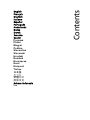 1
1
-
 2
2
-
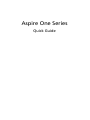 3
3
-
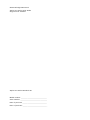 4
4
-
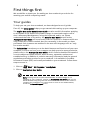 5
5
-
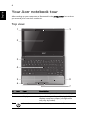 6
6
-
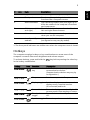 7
7
-
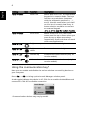 8
8
-
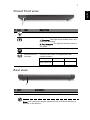 9
9
-
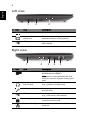 10
10
-
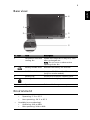 11
11
-
 12
12
-
 13
13
-
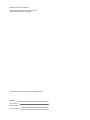 14
14
-
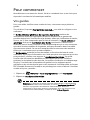 15
15
-
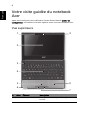 16
16
-
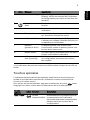 17
17
-
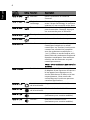 18
18
-
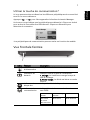 19
19
-
 20
20
-
 21
21
-
 22
22
-
 23
23
-
 24
24
-
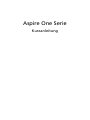 25
25
-
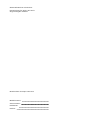 26
26
-
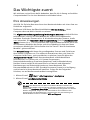 27
27
-
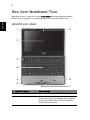 28
28
-
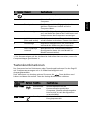 29
29
-
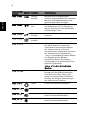 30
30
-
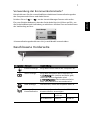 31
31
-
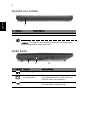 32
32
-
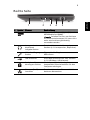 33
33
-
 34
34
-
 35
35
-
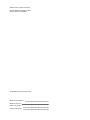 36
36
-
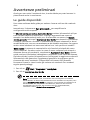 37
37
-
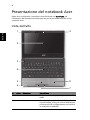 38
38
-
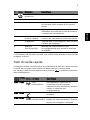 39
39
-
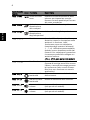 40
40
-
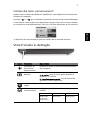 41
41
-
 42
42
-
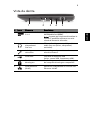 43
43
-
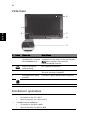 44
44
-
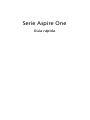 45
45
-
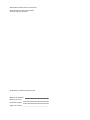 46
46
-
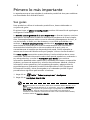 47
47
-
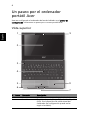 48
48
-
 49
49
-
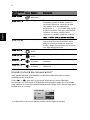 50
50
-
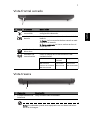 51
51
-
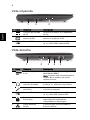 52
52
-
 53
53
-
 54
54
-
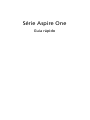 55
55
-
 56
56
-
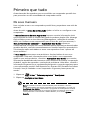 57
57
-
 58
58
-
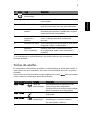 59
59
-
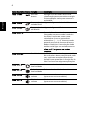 60
60
-
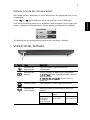 61
61
-
 62
62
-
 63
63
-
 64
64
-
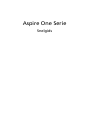 65
65
-
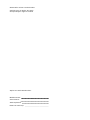 66
66
-
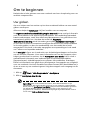 67
67
-
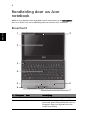 68
68
-
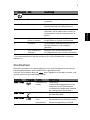 69
69
-
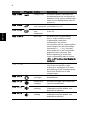 70
70
-
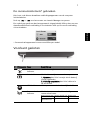 71
71
-
 72
72
-
 73
73
-
 74
74
-
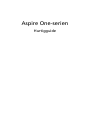 75
75
-
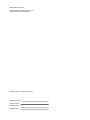 76
76
-
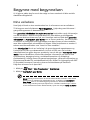 77
77
-
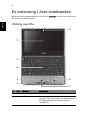 78
78
-
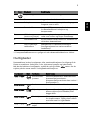 79
79
-
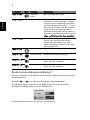 80
80
-
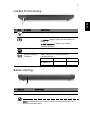 81
81
-
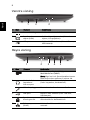 82
82
-
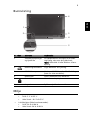 83
83
-
 84
84
-
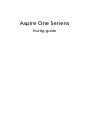 85
85
-
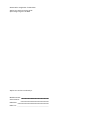 86
86
-
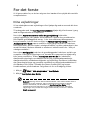 87
87
-
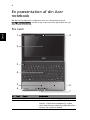 88
88
-
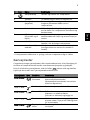 89
89
-
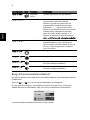 90
90
-
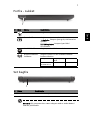 91
91
-
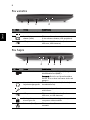 92
92
-
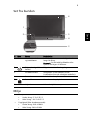 93
93
-
 94
94
-
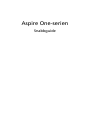 95
95
-
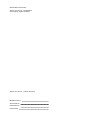 96
96
-
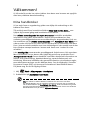 97
97
-
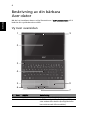 98
98
-
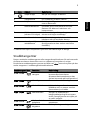 99
99
-
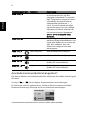 100
100
-
 101
101
-
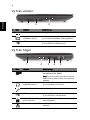 102
102
-
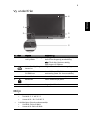 103
103
-
 104
104
-
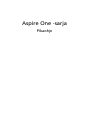 105
105
-
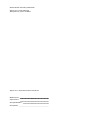 106
106
-
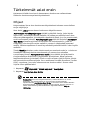 107
107
-
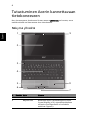 108
108
-
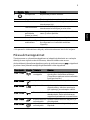 109
109
-
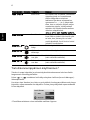 110
110
-
 111
111
-
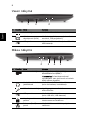 112
112
-
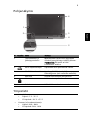 113
113
-
 114
114
-
 115
115
-
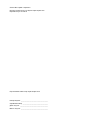 116
116
-
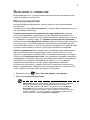 117
117
-
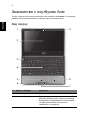 118
118
-
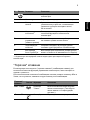 119
119
-
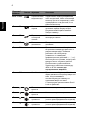 120
120
-
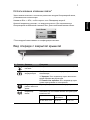 121
121
-
 122
122
-
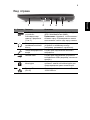 123
123
-
 124
124
-
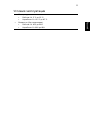 125
125
-
 126
126
-
 127
127
-
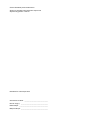 128
128
-
 129
129
-
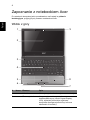 130
130
-
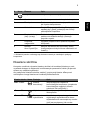 131
131
-
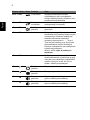 132
132
-
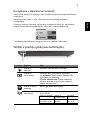 133
133
-
 134
134
-
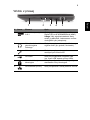 135
135
-
 136
136
-
 137
137
-
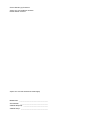 138
138
-
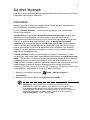 139
139
-
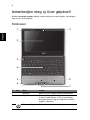 140
140
-
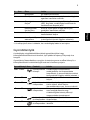 141
141
-
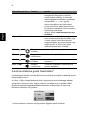 142
142
-
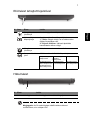 143
143
-
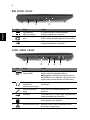 144
144
-
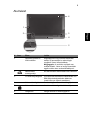 145
145
-
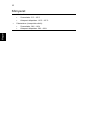 146
146
-
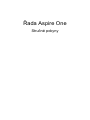 147
147
-
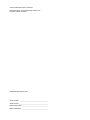 148
148
-
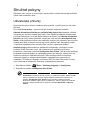 149
149
-
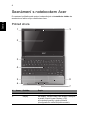 150
150
-
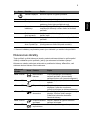 151
151
-
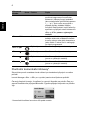 152
152
-
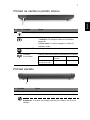 153
153
-
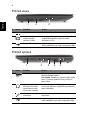 154
154
-
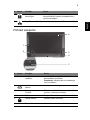 155
155
-
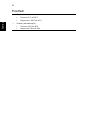 156
156
-
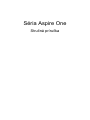 157
157
-
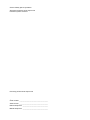 158
158
-
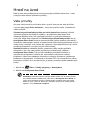 159
159
-
 160
160
-
 161
161
-
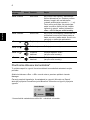 162
162
-
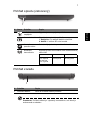 163
163
-
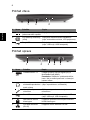 164
164
-
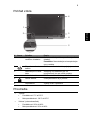 165
165
-
 166
166
-
 167
167
-
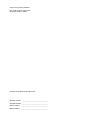 168
168
-
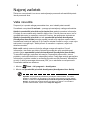 169
169
-
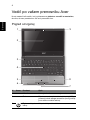 170
170
-
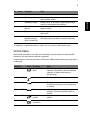 171
171
-
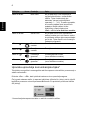 172
172
-
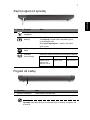 173
173
-
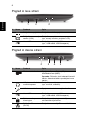 174
174
-
 175
175
-
 176
176
-
 177
177
-
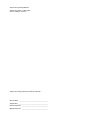 178
178
-
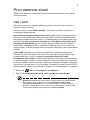 179
179
-
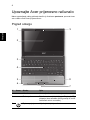 180
180
-
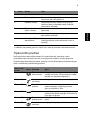 181
181
-
 182
182
-
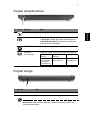 183
183
-
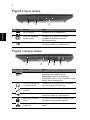 184
184
-
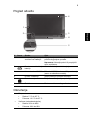 185
185
-
 186
186
-
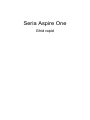 187
187
-
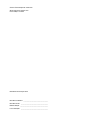 188
188
-
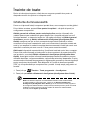 189
189
-
 190
190
-
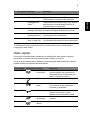 191
191
-
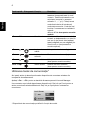 192
192
-
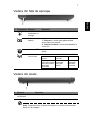 193
193
-
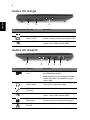 194
194
-
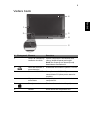 195
195
-
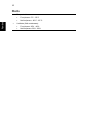 196
196
-
 197
197
-
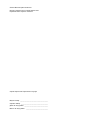 198
198
-
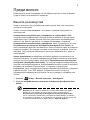 199
199
-
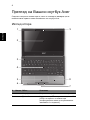 200
200
-
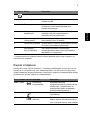 201
201
-
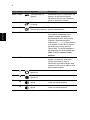 202
202
-
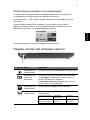 203
203
-
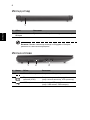 204
204
-
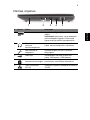 205
205
-
 206
206
-
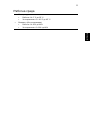 207
207
-
 208
208
-
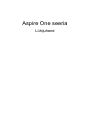 209
209
-
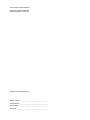 210
210
-
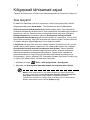 211
211
-
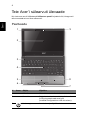 212
212
-
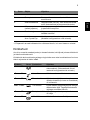 213
213
-
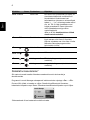 214
214
-
 215
215
-
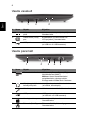 216
216
-
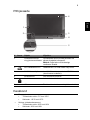 217
217
-
 218
218
-
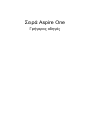 219
219
-
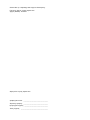 220
220
-
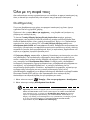 221
221
-
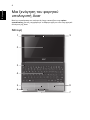 222
222
-
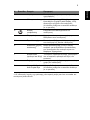 223
223
-
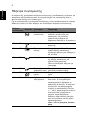 224
224
-
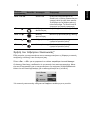 225
225
-
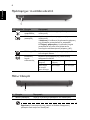 226
226
-
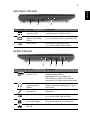 227
227
-
 228
228
-
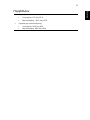 229
229
-
 230
230
-
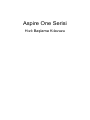 231
231
-
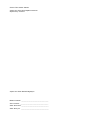 232
232
-
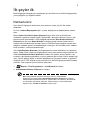 233
233
-
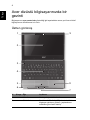 234
234
-
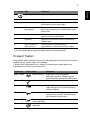 235
235
-
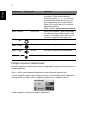 236
236
-
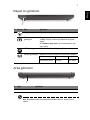 237
237
-
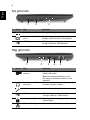 238
238
-
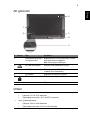 239
239
-
 240
240
-
 241
241
-
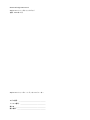 242
242
-
 243
243
-
 244
244
-
 245
245
-
 246
246
-
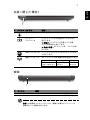 247
247
-
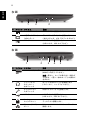 248
248
-
 249
249
-
 250
250
-
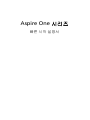 251
251
-
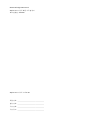 252
252
-
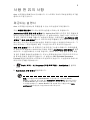 253
253
-
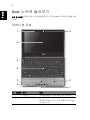 254
254
-
 255
255
-
 256
256
-
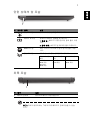 257
257
-
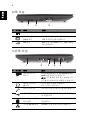 258
258
-
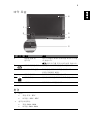 259
259
-
 260
260
-
 261
261
-
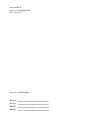 262
262
-
 263
263
-
 264
264
-
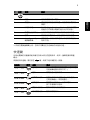 265
265
-
 266
266
-
 267
267
-
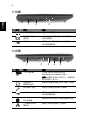 268
268
-
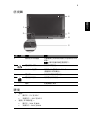 269
269
-
 270
270
-
 271
271
-
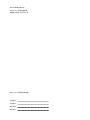 272
272
-
 273
273
-
 274
274
-
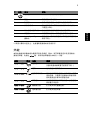 275
275
-
 276
276
-
 277
277
-
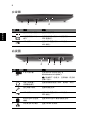 278
278
-
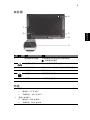 279
279
-
 280
280
-
 281
281
-
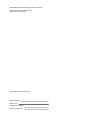 282
282
-
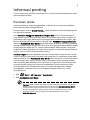 283
283
-
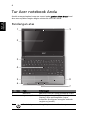 284
284
-
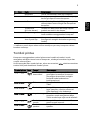 285
285
-
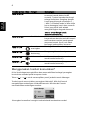 286
286
-
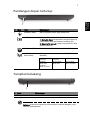 287
287
-
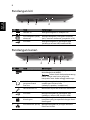 288
288
-
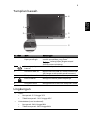 289
289
-
 290
290
-
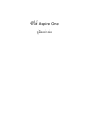 291
291
-
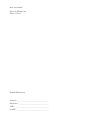 292
292
-
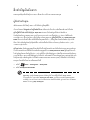 293
293
-
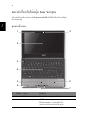 294
294
-
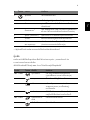 295
295
-
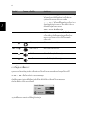 296
296
-
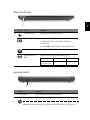 297
297
-
 298
298
-
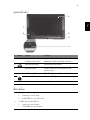 299
299
Acer AOE100 Snelstartgids
- Type
- Snelstartgids
in andere talen
- English: Acer AOE100 Quick start guide
- italiano: Acer AOE100 Guida Rapida
- русский: Acer AOE100 Инструкция по началу работы
- français: Acer AOE100 Guide de démarrage rapide
- español: Acer AOE100 Guía de inicio rápido
- Deutsch: Acer AOE100 Schnellstartanleitung
- português: Acer AOE100 Guia rápido
- slovenčina: Acer AOE100 Stručná príručka spustenia
- dansk: Acer AOE100 Hurtig start guide
- suomi: Acer AOE100 Pikaopas
- čeština: Acer AOE100 Rychlý návod
- 日本語: Acer AOE100 クイックスタートガイド
- svenska: Acer AOE100 Snabbstartsguide
- eesti: Acer AOE100 Lühike juhend
- Türkçe: Acer AOE100 Hızlı başlangıç Kılavuzu
- polski: Acer AOE100 Skrócona instrukcja obsługi
- română: Acer AOE100 Ghid de inițiere rapidă